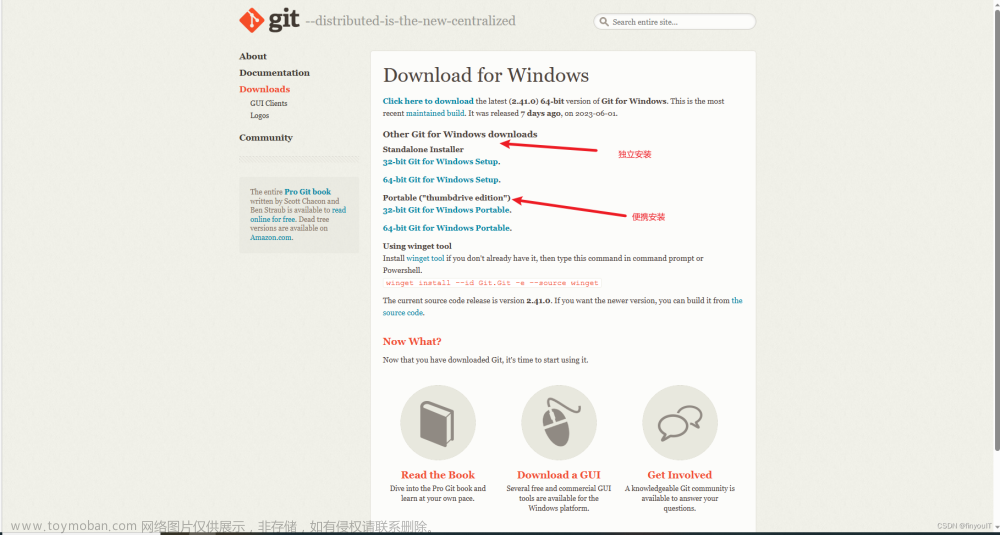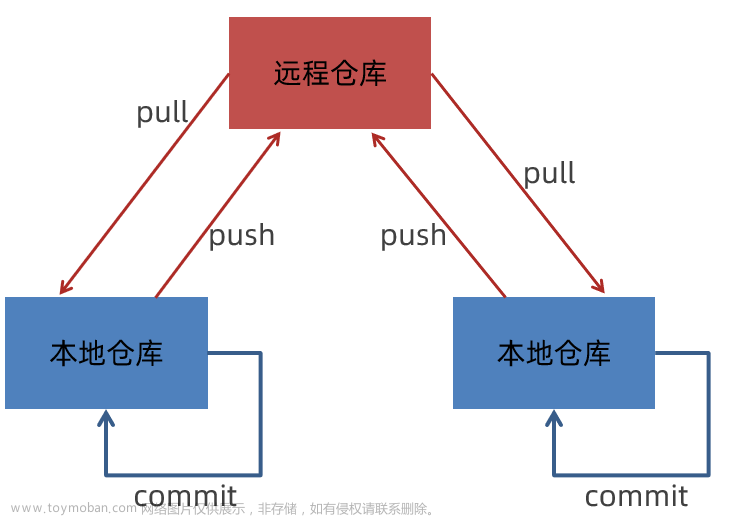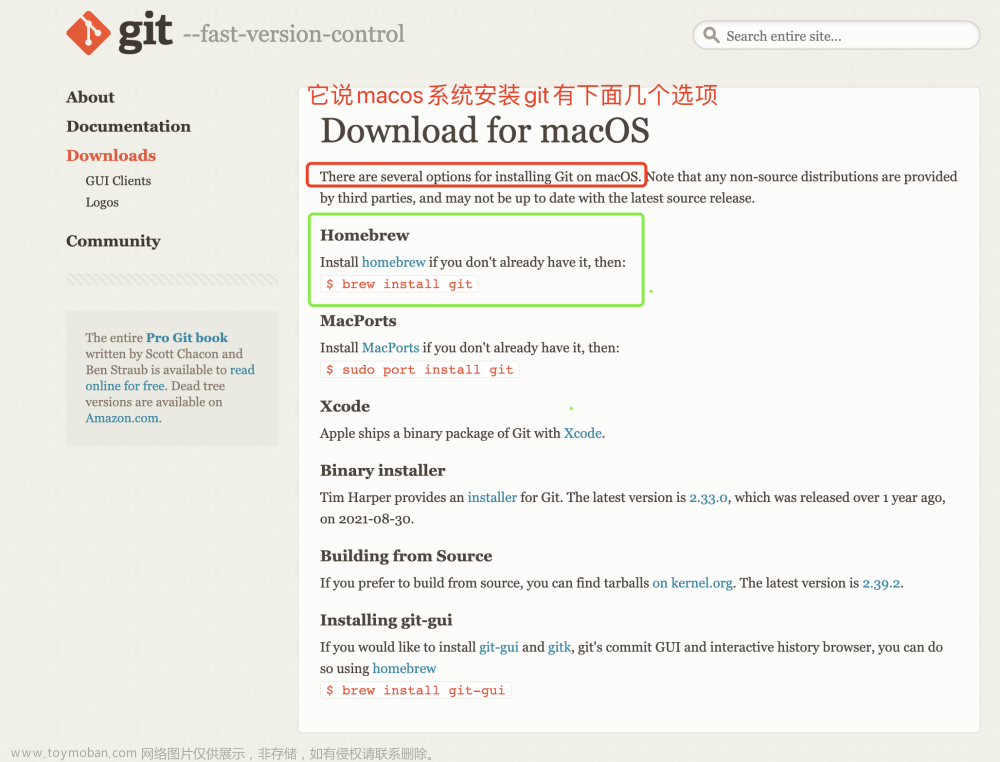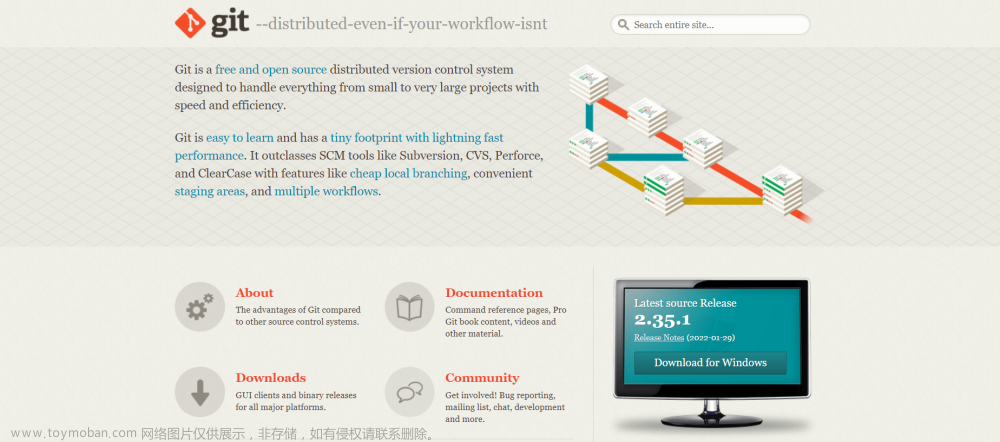Git的下载
Git官网下载地址:https://git-scm.com/


 、
、
按照上图进行操作,下载完成后,我们开始进行安装.
Git的安装
1. 使用许可声明
打开我们下载好的Git安装包.开始进行安装,这个界面是Git的协议内容,点击 Next到下一步
2. 选择安装目录
默认的是在C盘,我们可以点击Browse切换安装目录,点击Next到下一步
3. 选择安装组件
这里选择你所需要的组件,点击Next到下一步
4. 选择开始菜单文件夹
方框内 Git 可改为其他名字,也可点击 “Browse…” 选择其他文件夹或者给"Don’t create a Start Menu folder" 打勾不要文件夹,点击Next到下一步
5. 选择Git默认编辑器
这里Git内置多种编辑器,根据需要选择,这里我选择默认Vim编辑器.点击Next到下一步
6. 决定初始化新项目(本地仓库)的主干名
第一种是Git默认的仓库名master,第二种是我们自己决定,默认是main也可以是其他名字,这里我选择第一种方式,点击Next到下一步
7. 调整Path环境变量
第一种仅从 Git Bash 使用 Git,第二种是使用第三方软件连接Git以及命令行,第三种是从命令提示符使用 Git 和可选的 Unix 工具
8. 选择SSH执行文件
选择默认即可,点击Next到下一步
9. 选择HTTPS后端传输
选择默认即可,点击Next到下一步
10. 配置行尾符号转换
选择默认即可,点击Next到下一步
11. 配置终端模拟器以与 Git Bash 一起使用

12. 选择默认的 “git pull” 行为

13. 选择一个凭证帮助程序

14. 配置额外的选项
 文章来源:https://www.toymoban.com/news/detail-575843.html
文章来源:https://www.toymoban.com/news/detail-575843.html
15. 配置实验性选项

安装中
到这里就安装成功了 文章来源地址https://www.toymoban.com/news/detail-575843.html
文章来源地址https://www.toymoban.com/news/detail-575843.html
到了这里,关于Git安装教程(超详细)的文章就介绍完了。如果您还想了解更多内容,请在右上角搜索TOY模板网以前的文章或继续浏览下面的相关文章,希望大家以后多多支持TOY模板网!